Wi-Fi-verbinding via Access Points
In dit gedeelte wordt beschreven hoe u verbinding maakt met een Wi-Fi-netwerk via een toegangspunt dat compatibel is met WPS (PBC-modus).
Controleer eerst de locatie van de WPS-knop en hoelang u deze moet indrukken. Het kan circa één minuut duren om een Wi-Fi-verbinding tot stand te brengen.
-
Selecteer [
: Wi-Fi-/Bluetooth-verbinding].
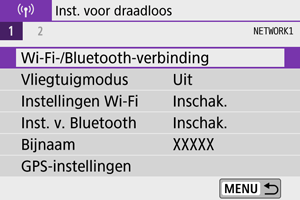
-
Selecteer een optie.
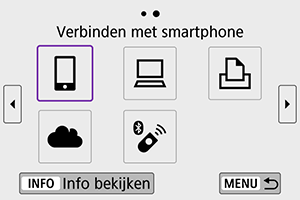
-
Selecteer [Voeg apparaat v. verbinding toe].
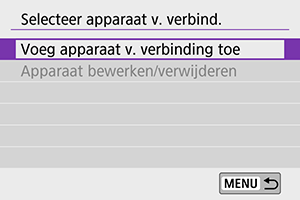
- Het volgende bericht wordt weergegeven als u [
Verbinden met smartphone] hebt geselecteerd. Is Camera Connect al geïnstalleerd, selecteer dan [Niet weergeven].
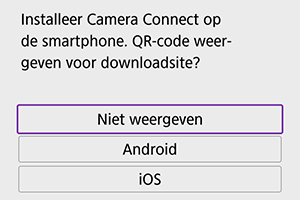
- In het scherm [Verbinden met smartphone] dat vervolgens wordt weergegeven, selecteert u [Verbinden via Wi-Fi].
- Het volgende bericht wordt weergegeven als u [
-
Selecteer [Ander netwerk].
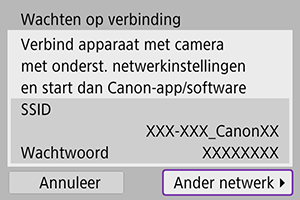
- Weergegeven wanneer [
], [
] of [
] is geselecteerd.
- Weergegeven wanneer [
-
Selecteer [Verbind via WPS].
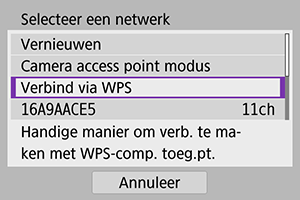
Opmerking
- Voor [Camera access point modus] dat wordt weergegeven bij stap 5 raadpleegt u Cameratoegangspuntmodus.
-
Selecteer [WPS (PBC-modus)].
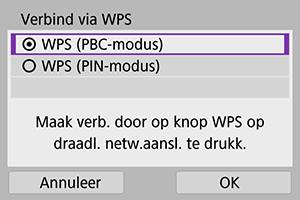
- Selecteer [OK].
-
Maak verbinding met het toegangspunt via Wi-Fi.
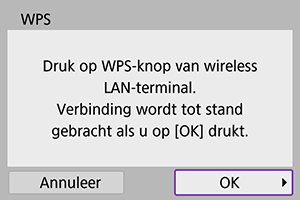
- Druk op de WPS-knop van het toegangspunt.
- Selecteer [OK].
-
Selecteer [Autom. instellen].
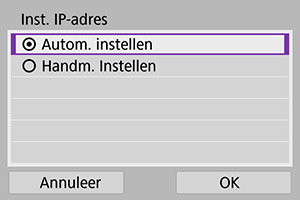
- Selecteer [OK] om het instelscherm voor de Wi-Fi-functie te openen.
- Als er een fout optreedt met [Autom. instellen], raadpleegt u IP-adres handmatig instellen.
-
Geef de instellingen voor de Wi-Fi-functie op.
[
Verbinden met smartphone]
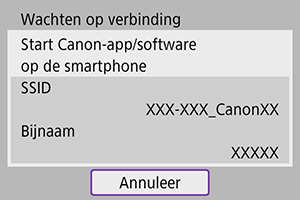
- Tik in het Wi-Fi-instelscherm van de smartphone op de SSID (netwerknaam) die op de camera wordt getoond. Voer vervolgens het wachtwoord voor de verbinding in.
Ga naar stap 8 van Wi-Fi-verbinding zonder Bluetooth te gebruiken.
[
Afstandsbedien. (EOS Utility)]
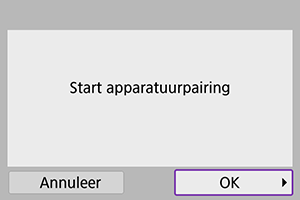
Ga naar stap 7 of 8 bij Stappen op de computer (2).
[
Afdrukken van Wi-Fi-printer]
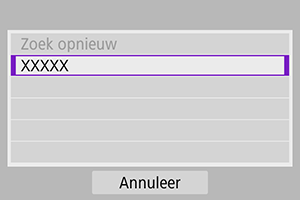
Ga naar stap 6 van Verbinden met een printer via Wi-Fi.
Registreer image.canon
Ga naar stap 5 bij Image.Canon registreren.
Cameratoegangspuntmodus
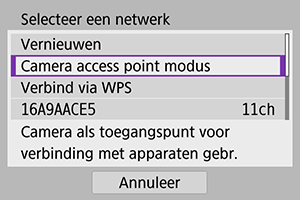
Cameratoegangspuntmodus is een verbindingsmodus om de camera rechtstreeks met elk apparaat via Wi-Fi te verbinden. Weergegeven wanneer [], [
] of [
] geselecteerd is na [
: Wi-Fi-/Bluetooth-verbinding].
IP-adres handmatig instellen
De opties die worden weergegeven, variëren afhankelijk van de Wi-Fi-functie.
-
Selecteer [Handm. Instellen].
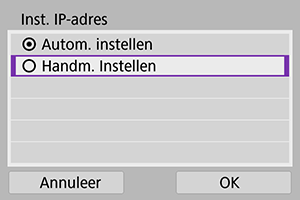
- Selecteer [OK].
-
Selecteer een optie.
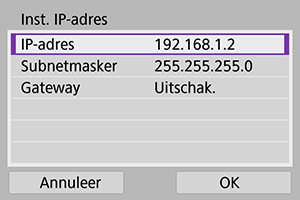
- Selecteer een optie om het scherm voor numerieke invoer te openen.
- Selecteer [Inschak.] om een gateway te gebruiken en selecteer vervolgens [Adres].
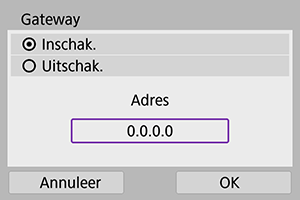
-
Voer de gewenste waarden in.
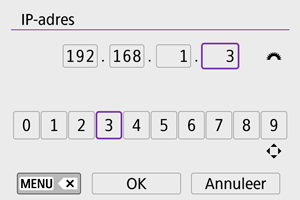
- Draai aan het instelwiel
om de invoerpositie in het bovenste gedeelte te verplaatsen en gebruik de pijltjestoetsen
om cijfers te selecteren die u wilt invoeren. Druk op
om het geselecteerde cijfer in te voeren.
- Wilt u het zojuist ingevoerde nummer verwijderen, druk dan op de knop
.
- Selecteer [OK] nadat de cijfers zijn ingevoerd. Het scherm van stap 2 wordt opnieuw weergegeven.
- Draai aan het instelwiel
-
Selecteer [OK].
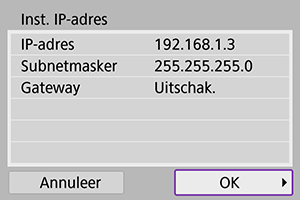
- Wanneer u alle nodige items hebt ingesteld, selecteert u [OK].
- Weet u niet zeker wat u moet invoeren, raadpleeg dan Netwerkinstellingen controleren of vraag de netwerkbeheerder of een andere persoon die kennis van het netwerk heeft om hulp.